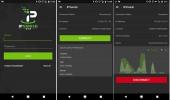Cum să ștergeți sau să eliminați memoria video din Kodi
Una dintre problemele mai frecvente pe care le întâlnesc utilizatorii Kodi obișnuiți este mesajul temut „fără cache”. De obicei apare în timp ce vă aflați în mijlocul unui film, iar singura soluție este să vă opriți, să ștergeți memoria cache, apoi să reluați. Vestea bună este că există câteva metode disponibile care pot elimina această problemă cu totul. Mai jos vă prezentăm câteva dintre cele mai bune metode de a elimina / șterge memoria cache video în Kodi, împreună cu câteva sfaturi pentru a ajuta la gestionarea setărilor de cache pe termen lung.

30 de zile garanție înapoi
Streamuri sigure Kodi cu un VPN
Confidențialitatea online este o preocupare uriașă în lumea modernă. Mai multe persoane pun întrebări despre cine le poate vedea datele, unde sunt stocate și ce se face cu acestea. Supravegherea în masă este o problemă foarte reală, ISP-urile au fost înregistrate și vând informații despre utilizator fără consimțământ. Utilizatorii Kodi mai au încă câteva probleme pe plăcile lor, întrucât o examinare sporită a plasat Kodi și suplimentele sale în elementele transversale ale parlamentarilor și politicienilor, ceea ce nu este niciodată un semn bun.
Totuși, nu este imposibil să rămâneți în siguranță în timp ce transmiteți fluxul. Cel mai bun mod de a face acest lucru este să utilizați un VPN bun. VPN-urile criptează datele și ascunde-ți identitatea indiferent de dispozitivul pe care îl folosești, creând un tunel sigur între tine și internet. Am făcut mai ușor să alegem cel mai bun VPN oferind un serviciu recomandat mai jos.
IPVanish - Cel mai bun VPN pentru Kodi
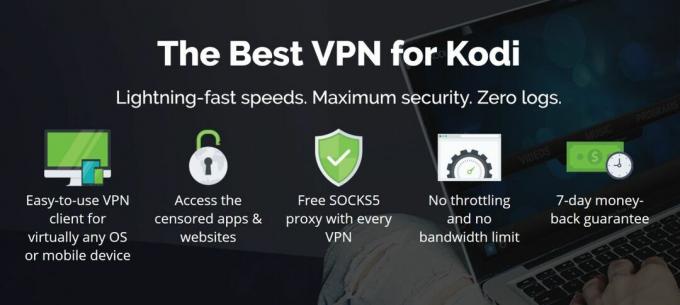
Foarte puțini VPN reușesc să ofere combinația potrivită de viteză și securitate de care au nevoie utilizatorii Kodi. IPVanish este un astfel de serviciu. Cu IPVanish, veți avea acces la o rețea incredibilă de peste 850 de servere din peste 60 de țări diferite, oferind conexiuni rapide, fără întârziere către și dinspre orașe din întreaga lume. Acest lucru este perfect pentru ocolirea firewall-urilor de cenzură și vizionarea de filme geore-restricționate. De asemenea, înseamnă că veți avea peste 40.000 de adrese IP partajate pe care să le utilizați, formând o bază solidă pentru anonimatul online.
Confidențialitatea este un alt punct forte al IPVanish. Este ușor să rămâneți în siguranță atunci când datele dvs. sunt blocate prin criptarea AES de 256 biți și securizate prin funcții locale, cum ar fi protecția împotriva scurgerilor DNS, un comutator automat de omor. Odată ce datele părăsesc dispozitivul dvs. IPVanish se asigură că nu vor fi văzute niciodată prin ochi înțepători, datorită unei politici de înregistrare zero care acoperă tot traficul.
*** IPVanish oferă o garanție de returnare de 7 zile, ceea ce înseamnă că aveți o săptămână pentru a o testa fără riscuri. Vă rugăm să rețineți că Sugestii Addictive cititorii pot economisiți un masiv de 60% aici în planul anual IPVanish, reducând prețul lunar până la doar 4,87 USD / lună.
De ce este important să ștergeți memoria cache a lui Kodi
Cache-ul este în general un lucru bun. Oferă unei aplicații un pic de spațiu liber pentru a stoca fișierele accesate frecvent sau chiar piese de streaming video, creând o experiență mai ușoară și mai rapidă pentru utilizatorul final. Lucrurile se pot descurca dacă sunteți un utilizator greu Kodi, care cauzează blocaje, mesaje de eroare și performanțe lente. Ștergerea cache-ului video poate pune rapid capăt tuturor acestor enervări, mai ales dacă sunteți pe un dispozitiv cu putere limitată, cum ar fi Sticks TV de foc.
Cache-ul video este de obicei legat de memoria RAM a sistemului, nu de stocare fizică. Aceasta înseamnă că nu puteți pur și simplu să căutați un folder și să ștergeți conținutul acestuia pentru a șterge memoria cache. În schimb, vom arunca o privire asupra mai multor metode pentru a seta memoria cache la zero și a-l șterge folosind suplimente terțe.
Ștergeți, ștergeți și retrageți memoria cache video folosind expertul Ares
Ares Wizard este unul dintre cele mai complete și utile instrumente pe care le puteți instala pe Kodi. Nu numai că oferă un program de instalare / dezinstalare ușor de adăugare și de depozitare, dar oferă și instrumente de întreținere, backup și reglaj, care vă ajută să reglați Kodi pentru performanțe optime. Una dintre cele mai bune caracteristici ale sale este abilitatea de a regla automat cache-ul video pentru a fi la fel de mare sau mic pe cât doriți. totul cu câteva clicuri rapide!
Pentru a începe, urmați-ne Ghid de instalare a asistentului Ares pentru a obține depozitul și suplimentarea configurate pe sistemul dvs. Va dura doar câteva clipe. După aceea, continuați pașii de mai jos.

Cum să setați cache-ul video la zero folosind Expertul Ares:
- Deschideți Asistentul Ares din meniul Completarea programelor.
- Faceți clic pe „Tweaks”, urmate de „Advanced Settings Wizard”

- Citiți textul de avertizare, apoi faceți clic pe „Următorul” din colțul din dreapta jos al ecranului.

- Faceți clic pe „Generați setări”
- Expertul Ares va alege automat setările optime pentru memoria cache.

- Pentru a înlătura integral memoria în cache video, mutați glisorul superior până la stânga.
- Faceți clic pe „Aplicați aceste setări”, apoi pe „OK” când apare fereastra.
- Reporniți Kodi pentru ca schimbările să aibă loc.
Îndepărtați și ștergeți memoria video Kodi cu Wizard Simplu Caz
Unul dintre numeroasele programe „vrăjitor” neoficiale ale lui Kodi, asistentul Simply Caz, face extrem de ușor să eliminați fișierele dvs. de cache video fără a fi nevoie să navigați printr-o tonă de meniuri. Există chiar și un set de opțiuni pentru ca curățarea cache să fie automată! Tot ce trebuie să faceți este să instalați repozația Simply Caz, să luați suplimentul, apoi să începeți curățarea.
Cum se instalează Asistentul Simply Caz:
- Deschideți Kodi pe dispozitivul local.
- Faceți clic pe pictograma roată pentru a accesa meniul Sistem.
- Accesați Manager fișiere> Adăugare sursă
- Introduceți următoarea adresă URL exact așa cum apare: http://repo.cazwall.com/sc/
- Numește noul depozit „.cazwall”
- Faceți clic pe „OK”.
- Reveniți la meniul principal Kodi.
- Selectați „Adăugări”
- Faceți clic pe pictograma casetei deschise din partea de sus a barei de meniu.
- Alegeți „Instalare din fișierul zip”
- Selectați „.cazwall”
- Deschideți folderul cu „Repozitoriu (Faceți clic aici)”
- Instalați fișierul numit repository.simplycaz -. #### zip


- Întoarceți-vă în meniul suplimente și faceți din nou clic pe pictograma casetei deschise.
- Alegeți „Instalare din depozit”
- Găsiți și faceți clic pe „Simplu Caz Repo”
- Accesați „Completarea programelor”
- Derulați în jos și faceți clic pe „Simply Caz Wizard”, apoi instalați.
Când este instalat Asistentul Simplu Caz, sunteți gata pentru o curățare rapidă a memoriei în cache. Puteți efectua o mulțime de personalizări cu acest vrăjitor, dar pentru scopurile noastre, vom șterge doar memoria video și vom fi pe drum:
- Rulați Asistentul Simplu Caz din meniul suplimentelor de programe.
- Selectați „(Simply Caz) Maintenance”
- Accesați „(Simply Caz) Instrumente de curățare”
- Selectați opțiunea „Ștergeți memoria cache”
- Confirmați curățarea în fereastra care apare.
Configurați manual memoria video a lui Kodi manual
Deși curățarea și eliminarea cache-ului video umflat este importantă, setarea lucrurilor pentru streaming eficient poate fi la fel de eficientă. Puteți chiar să opriți Kodi să creeze cache-uri video cu totul! Sunteți gata să vă murdăriți cu ceva editare de fișiere xml? Kodi stochează majoritatea opțiunilor sale în fișiere cu aspect simplu, ușor de deschis și de modificat. Nu aveți nevoie de alte suplimente sau extensii, doar un ghid de setări și un editor de text bun.
Metoda prezentată mai jos trebuie încercată doar de utilizatori avansați. În general, este mai rapid și mai sigur să folosești ghidurile de mai sus pentru a edita și șterge memoria cache, deci intră pe propriul risc
- Închideți Kodi, apoi localizați fișierele de date ale lui Kodi navigând în folderul pentru platforma dvs.:
- Android - Android / data / org.xbmc.kodi / files / .kodi / userdata
- iOS - / private / var / mobile / Library / Preferences / Kodi / userdata
- Linux - / home / [numele dvs. de utilizator] / .kodi / userdata
- Mac - / Utilizatori / [numele dvs. de utilizator] / Bibliotecă / Asistență pentru aplicații / Kodi / userdata
- ferestre - C: \ Utilizatori \ [numele dvs. de utilizator] \ AppData \ Roaming \ Kodi \ userdata
- Căutați un fișier numit advancedsettings.xml. Dacă nu o vedeți, treceți la instrucțiunile de mai jos pentru un ghid privind crearea unuia de la zero.
- Modificați următoarele trei valori la numere mai potrivite pentru sistemul dvs. Puteți utiliza recomandările specifice platformei noastre de mai jos sau puteți să vă creați pe baza datelor din wiki oficial Kodi:
- Salvați fișierul și ieșiți.
- Porniți Kodi și bucurați-vă de setările simplificate ale memoriei cache video!
Setări manuale optimizate ale cache-ului
Setările de mai jos vor reduce cantitatea de cache video creată de Kodi, eliminând nevoia să o ștergeți în mod regulat. Rețineți că există două blocuri de cod separate de utilizat, unul pentru calculatoare și orice sistem bazat pe hard disk, și alta pentru dispozitive de stocare redusă și de stocare flash, cum ar fi Amazon Fire TV, Fire TV Stick, Apple TV, televizoare inteligenteși Android TV au setat top box-uri. Utilizarea setărilor PC-ului pe dispozitivul greșit va determina blocarea lui Kodi. Pentru mai multe informații despre opțiunile utilizate, consultați secțiunea wiki oficial Kodi.
Cum se creează advancedsettings.xml pentru Kodi pe computer:
- Creați un fișier gol numit advancedsettings.xml. Asigurați-vă că nu are o altă extensie la sfârșit. De exemplu, dacă vezi advancedsettings.xml.txt sau advancedsettings.xml.doc, această metodă nu va funcționa.
- Deschideți fișierul xml într-un editor de text.
- Lipiți următorul cod exact așa cum apare:
- Salvați fișierul și închideți editorul de text.
- Mutați fișierul xml pe Kodi datele utilizatorului pliant. Dacă nu sunteți sigur unde este, consultați secțiunea de mai sus pentru locațiile directorului pentru cele mai comune platforme Kodi.
- Porniți Kodi și bucurați-vă de noile setări.
Setări alternative pentru Amazon Fire TV și dispozitive similare:
- Urmați instrucțiunile de mai sus pentru a crea un fișier cu setări xml. Puteți face acest lucru pe computer și puteți copia fișierul manual pe dispozitivul Kodi ulterior.
- Lipiți următorul cod în loc de cod în ghidul de mai sus:
- Salvați fișierul în dispozitivul Kodi datele utilizatorului pliant. Dacă nu sunteți sigur unde este, consultați mai sus pentru locație.
- Este posibil să fie nevoie să reporniți dispozitivul pentru a opri și a reporni Kodi pentru ca modificările să aibă efect.
Nu folosiți setările de cache zero pe Amazon Fire TV, Android TV sau Apple TV
Kodi necesită spațiu pentru a păstra cache video, software-ul pur și simplu nu funcționează fără el. Dacă întâmpinați setările „în afara cache-ului” și sunteți bolnav să-l goliți de unul singur, puteți fi tentat să setați memoria cache la zero și să îl apelați pe zi. Acest lucru este frecvent întâlnit în special pe dispozitivele cu consum redus care utilizează stocare flash în loc de hard disk-uri, cum ar fi Amazon Fire TV, Android TV și Apple TV.
Când setați memoria cache a lui Kodi la zero, în mod esențial forțați programul să folosească un alt mijloc de stocare. Deoarece dispozitivele de mai sus au rareori suficient spațiu liber pentru a reține un film întreg, nu veți putea să transmiteți nimic, fie Kodi se va bloca. Pur și simplu, dacă executați dispozitivele de mai sus sau hardware similar, nu treceți memoria cache Kodi la zero. Este mai bine să-l lăsați la setările sale implicite și să îl ștergeți regulat.
Cât de sigur este să folosiți suplimente și produse de curățare a cache-ului?
Poate fi un pic înfricoșător descărcarea unei terțe părți Complementele Kodi și având încredere în ele pentru a face modificări nevăzute pe dispozitiv. Vestea bună este că majoritatea dezvoltatorilor de suplimente fac o prioritate de a furniza instrumente inteligente și funcționale, care nu sunt protejate de malware și nu vă vor dăuna sistemului. Dacă nu ar face acest lucru, comunitatea Kodi nu și-ar descărca niciodată munca! Atâta timp cât vă lipiți de depozite fiabile, citiți mesaje de avertizare și păstrați activ scanerul de virus și VPN, sunteți în siguranță.
Descărcăm și verificăm toate depozitele și suplimentele prezentate în articolele noastre. De asemenea, am testat minuțios metodele prezentate mai sus pentru a ne asigura că acestea funcționează ca publicitate.
Sugestii pentru cititor pentru ștergerea memoriei în cache video
Am acoperit unele dintre metodele noastre preferate pentru a elimina memoria video a lui Kodi. Cunoașteți un mod mai rapid, mai ușor sau mai fiabil? Spuneți-ne în comentarii!
Căutare
Postări Recente
NBA League Pass Kodi Complement - Instalare și Prezentare generală
Kodi este una dintre cele mai cunoscute aplicații media player. Și ...
Configurați Kodi și instalați suplimente cu setul de instrumente Indigo
Dacă lucrați cu Kodi mult și instalați adesea suplimente, atunci șt...
Adăugarea Maverick Kodi: Este legal și sigur Maverick? Cum să instalați?
Maverick TV este unul dintre cele mai populare suplimente pentru Ko...